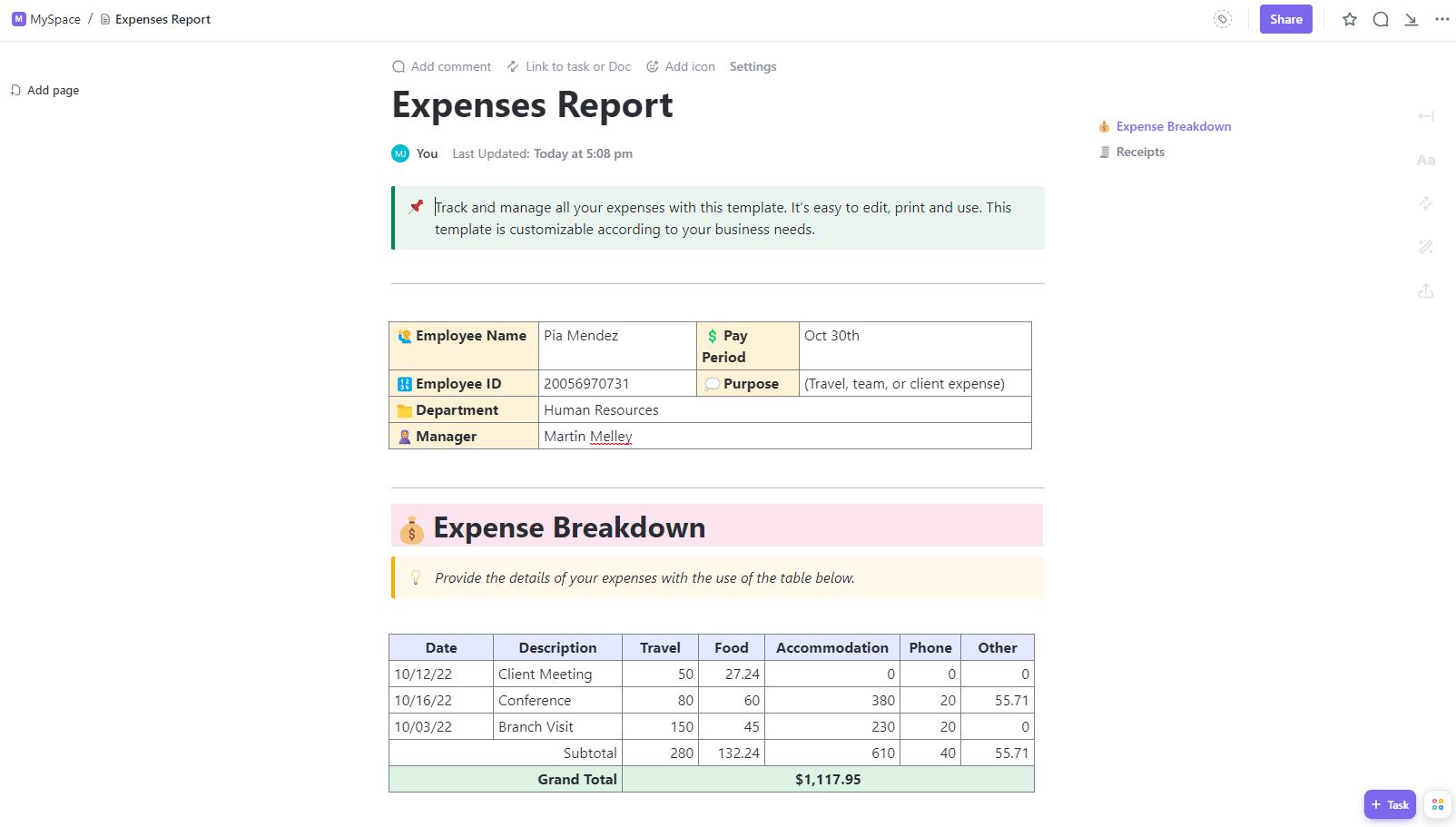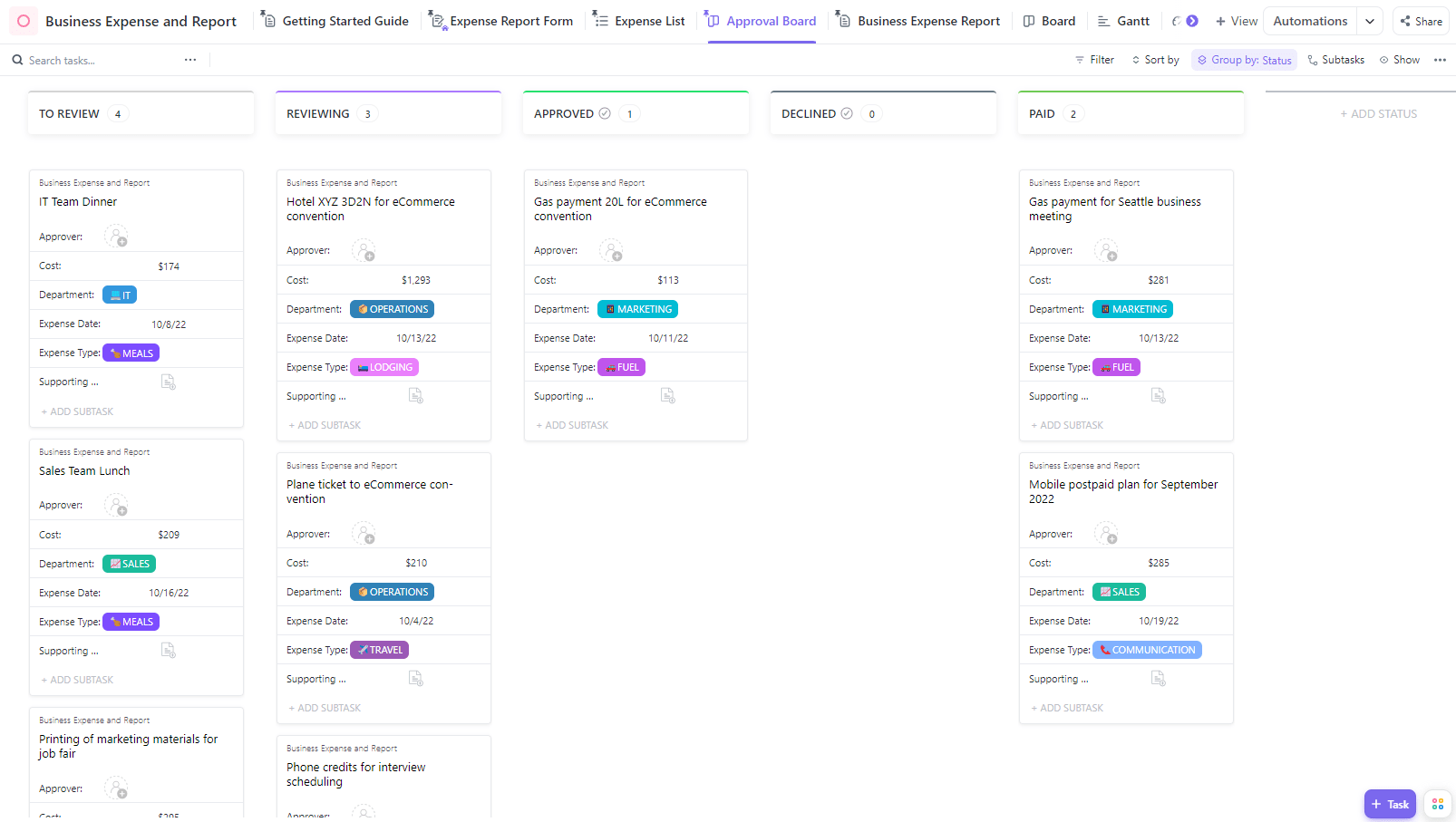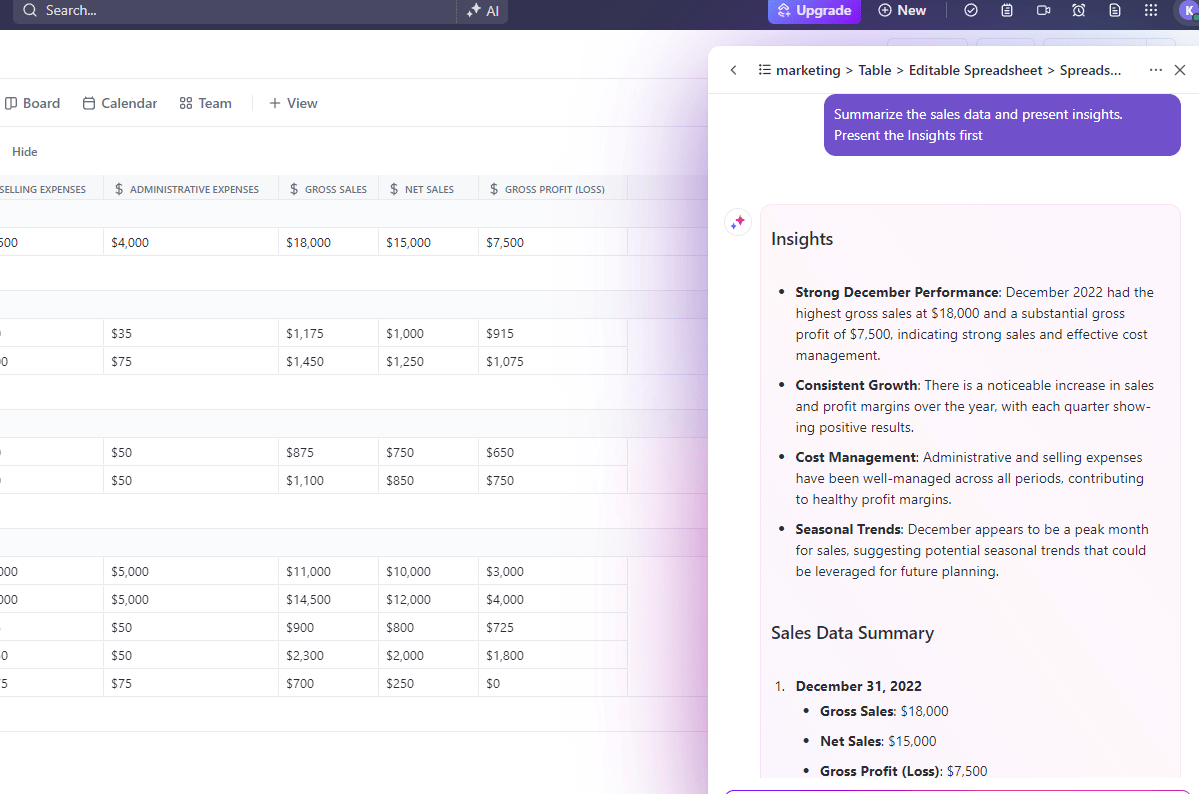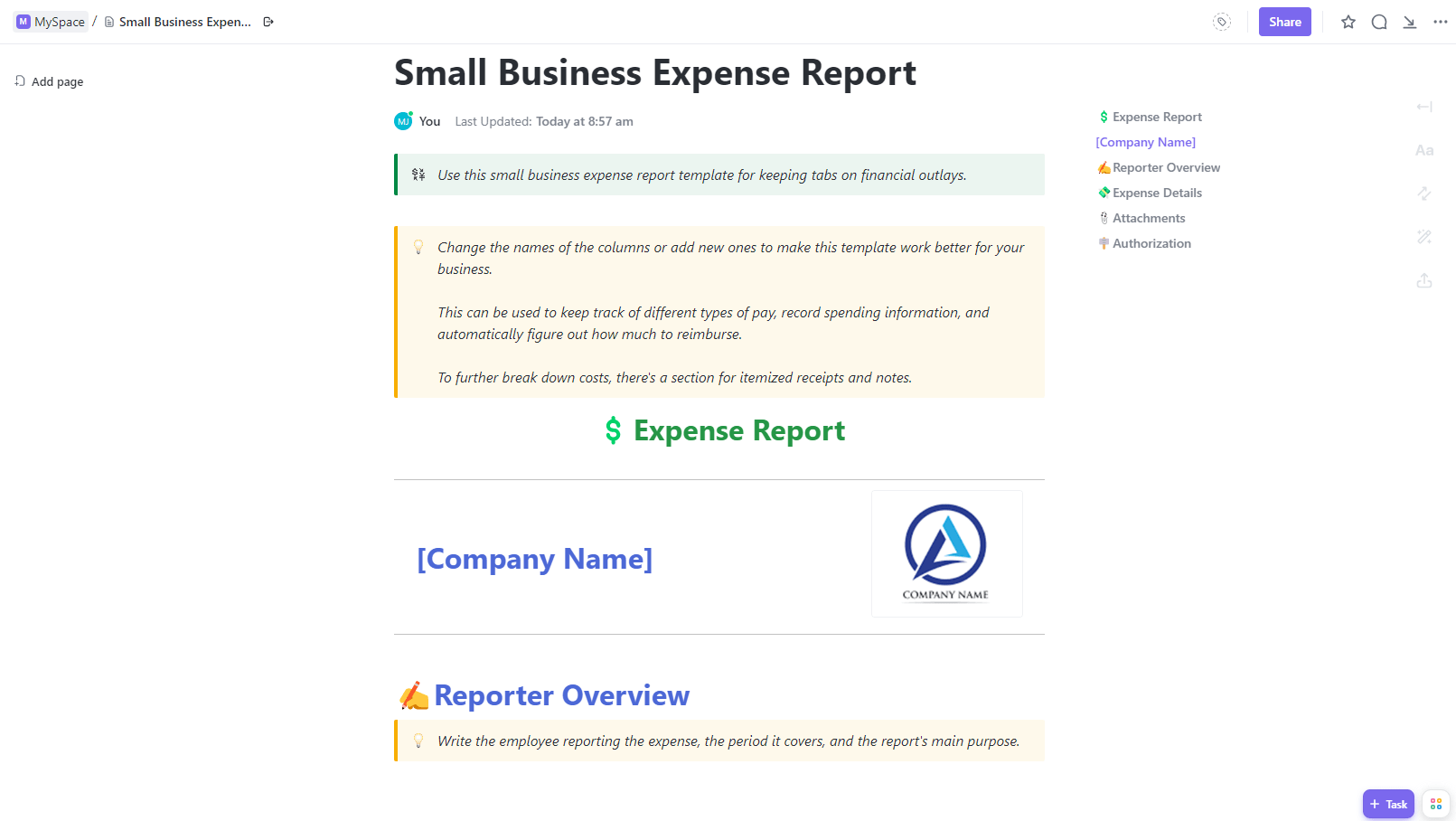Şirket harcamaları genelinde departman ve proje bütçelerini yönetirken finansal şeffaflık çok önemlidir. Pazarlama kampanyalarından yazılıma, seyahatlere ve daha fazlasına kadar, maliyetler hızla artar. Tutarlı bir denetim olmadan, değeri haklı çıkarmak zorlaşır.
Net finansal raporlama için kolaylaştırılmış bir gider izleme sistemi gereklidir. Özel olarak hazırlanmış belgeler, proje, departman ve takım düzeyindeki harcamalarda paranın akışına ilişkin ayrıntılı görünürlük sağlar. Büyük ve küçük girişimler için daha kesin tahminler ve ROI kanıtı mümkün hale gelir. 🏆
Adım adım talimatlar sayesinde, Excel'de gider yönetimi raporları oluşturmayı öğreneceksiniz. Bu kılavuzu, şirketinizin harcama politikasının uygulanmasını optimize etme konusundaki konuşmaları başlatmak için bir başlangıç noktası olarak kullanın!
Peki, iş gider raporu tam olarak nedir? Etkili gider raporlarının bazı anahtar özelliklerini inceleyelim.

- ⏰ 60 saniyelik özet
- İş Gider Raporu nedir?
- Excel'de İş Gider Raporu Oluşturma Adım 1: Ücretsiz gider takip şablonumuzu indirin Adım 2: Başlık bilgilerini ayarlayın Adım 3: Gider kategorilerini ayarlayın Adım 4: Şablonu satır öğeleriyle doldurun Adım 5: Kategorilere göre toplam giderleri hesaplayın Adım 6: Makbuzları ve ilgili kaynak belgeleri ekleyin
- Adım 1: Ücretsiz gider takip şablonumuzu indirin
- Adım 2: Başlık bilgilerini ayarlayın
- Adım 3: Gider kategorilerini ayarlayın
- Adım 4: Şablonu satır öğeleriyle doldurun
- Adım 5: Kategorilere göre toplam giderler
- Adım 6: Makbuzları ve ilgili kaynak belgeleri ekleyin
- Gider Raporu Şablonları 1. ClickUp İş Giderleri ve Rapor Şablonu 2. ClickUp Küçük İşletme Gider Raporu Şablonu 3. ClickUp Gider Raporu Şablonu
- 1. ClickUp İş Giderleri ve Rapor Şablonu
- 2. ClickUp Küçük İşletme Gider Raporu Şablonu
- 3. ClickUp Gider Raporu Şablonu
- Ek Excel Eğitimi Kilidi Açıldı Zaman yönetimi ve izleme Veri görselleştirme ve gösterge panelleri Proje yönetimi Organizasyon
- Zaman yönetimi ve izleme
- Veri görselleştirme ve gösterge panelleri
- Proje yönetimi
- Organizasyon
- ClickUp ile Giderleri İzleyin
⏰ 60 saniyelik özet
- Finansal şeffaflık, bütçeleri yönetmek ve harcamaları gerekçelendirmek için çok önemlidir. Ayrıca, kolaylaştırılmış gider izleme, harcama kalıpları hakkında içgörüler sağlayarak daha iyi tahminler yapmanıza ve ROI'yi göstermenize olanak tanır
- İş gider raporu, tarih, açıklama, tedarikçi, tutar ve kategori gibi ayrıntılar dahil olmak üzere çeşitli öğelere ilişkin şirket harcamalarını izler ve Excel, toplamları departman, proje veya kişiye göre düzenlemek ve hesaplamak için kullanılabilir
- Excel yaygın olarak kullanılsa da, gider yönetimi konusunda, özellikle makbuzlar ve diğer kaynak belgelerin eklenmesi konusunda sınırlamaları vardır ve ayrıca işbirliği ve sürüm kontrolü konusunda da zorluklar yaratabilir
- ClickUp, Excel'e daha sağlam bir alternatif olarak sunulur ve özelleştirilebilir şablonlar, otomatikleştirilmiş iş akışları, gelişmiş işbirliği özellikleri ve gider yönetimini kolaylaştırmak için diğer araçlarla entegrasyonlar sunar
- Platform, çeşitli iş ihtiyaçlarına göre uyarlanmış farklı gider raporu şablonları sunarak özelleştirilebilir görünümler, gelişmiş işbirliği, diğer araçlarla sorunsuz entegrasyon ve gelişmiş raporlama yetenekleri gibi avantajlar sağlar
İş Gider Raporu nedir?
İş gider raporu, şirketin ürün, hizmet, ücret ve diğer maliyetlere ilişkin harcamalarını izleyen bir belgedir. Belge, listelenen giderlerin tarihini, açıklamasını, tedarikçisini, tutarını, kategorisini ve diğer ayrıntılarını kaydeden satır ve sütunlar içerir.
Hesap tablosundaki Excel sekmeleri, giderleri departman, proje, kişi veya diğer türlere göre ayırmak için kullanılır. Formüller, haftalık, aylık, üç aylık veya belirtilen herhangi bir tarih aralığına göre harcama toplamlarını hesaplar.
Giderleri izleyerek yöneticiler, proje işlerini ve kaynak tahsisini etkileyen önemli soruları yanıtlayabilir: Proje bütçeleri gerçek maliyetlerle uyumlu mu? Giderler doğru GL kodlarına mı kaydediliyor? Hızla artan maliyetler nelerdir?
Excel'i gider tabloları düzenlemek için kullanmanın avantajları şunlardır:
- Departman bütçesi izleme: Tahsis edilen bütçeye kıyasla üç aylık veya yıllık harcamaları görünüm
- Tahmin doğruluğu: Geçmiş harcama eğilimlerini belirleyerek şirketin gelecekteki giderlerini tahmin edin
- Organizasyon: Tek bir standart gider raporu şablonu ve sistemi kullanarak makbuz ve fatura denetimini kolaylaştırın
Son dakika bütçe değişiklikleriyle karşılaşmamak ve en doğru finansal tabloya sahip olmak için verilerinizi sağlıklı bir şekilde düzenleyebilmenizi dileriz. Bu da bizi ana etkinliğimize getiriyor: Gider yönetimi ayarları!
Excel'de İş Gider Raporu Oluşturma
Başlamadan önce, gerekli temel bileşenleri gözden geçirelim:
- Herhangi bir Excel sürümü: Evrensel elektronik tablo fonksiyonlarını kullanacağız
- Gider makbuzları ve belgeler: Gerekli tüm işlem kayıtları (Bir sonraki gider raporunuza hemen başlayın!)
- Gider kategorileri: İşletmenizle ilgili gider türlerinin bir listesini tanımlayın
Temel bilgileri topladıktan sonra, Excel'de bir gider raporu şablonunu özelleştirmek için gerekli tüm unsurlara sahibiz. Hemen adım adım kılavuza geçelim!
Adım 1: Ücretsiz gider takip şablonumuzu indirin
Sıfırdan bir gider izleyici oluşturmak yerine, ücretsiz Excel gider raporu şablonumuzu kullanarak hızlı bir başlangıç yapın. Şablon, tarihler/satıcılar/tutarlar için standart izleme alanlarını ve kategorilere göre toplamları otomatik olarak hesaplayan önceden oluşturulmuş formülleri içerir. Yerleşik formülleri koruyarak, sahte verilerin üzerine iş giderlerinizi yazın. 🧪
İndirme dosyasını açın ve aşağıdaki adımları izleyin!

Adım 2: Başlık bilgilerini ayarlayın
Üst kısımda, raporu tanımlamak için anahtar bilgileri girin:
- Hazırlananlar: Giderleri yapan çalışanın adını veya departmanını ekleyin
- Gönderen: Gider bilgilerini ve elektronik tabloyu hazırlayan/katkıda bulunan kişilerin listesi
- Amaç: Raporun nedenini kısaca açıklayın (haftalık bütçe toplantısı, yönetici talebi, departman genel işlemleri)
- Gider dönemi: Tüm işlemlerin tarih aralığını kapsayan başlangıç ve bitiş tarihlerini (gün, ay ve 4 haneli yıl) girin

📮ClickUp Insight: Çalışanların %92'si eylem öğelerini izlemek için tutarsız yöntemler kullanıyor ve bu da kararların alınmaması ve uygulamaların gecikmesine neden oluyor.
İster takip notları gönderiyor ister elektronik tablolar kullanıyor olun, bu süreç genellikle dağınık ve verimsizdir. ClickUp'ın Görev Yönetimi Çözümü, konuşmaları görevlere sorunsuz bir şekilde dönüştürerek takımınızın hızlı hareket etmesini ve uyumlu çalışmasını sağlar.
Adım 3: Gider kategorilerini ayarlayın
Giderler hesap tablosu şablonundaki açılır listeler, Excel'in, nasıl desek, "çıplak" estetiğini örtbas etmek için eklenmemiştir.
Bu, şirket genelindeki tüm işlemlerde temiz kategorizasyon ve tutarlılık gibi çok gerekli bir amaca hizmet eder.
Bu, veri girişi için de geçerlidir. Açılır menüler, hatasız veri işleme ve kolaylaştırılmış analiz için bir güvenlik önlemidir. Yanlış yazılmış bir gider türü veya maliyet kodu, her şeyi dengesiz hale getirebilir. ⚖️
Açılır menülerden kategorilerinizi kilitlemek için şunları yapın:
- Ofis Malzemeleri satır öğesine (B18 hücresi) tıklayın, açılır menü simgesi görünecektir
- Üstteki Menü Çubuğu'na gidin, Veri > Veri Doğrulama, seçeneğine tıklayın, bir açılır pencere açılacaktır
- Kaynak metin alanının altında, listenizi işinizdeki gider kategorilerine uyacak şekilde yeniden yazın. Her kategoriyi virgülle ayırın. (Gezinmeyi kolaylaştırmak için alfabetik sırayla listelemenizi öneririz!)
- İşiniz bittiğinde Uygula düğmesine tıklayın ve açılır menü simgesine tıklayarak yeni listenizi inceleyin
- Diğer açılır başlıklar için de aynı işlemi tekrarlayın: Satıcı, Maliyet Merkezi Kod, Ödeme Yöntemi ve Ödeme Durumu
- İleride kategorileri düzenlemek için, gerektiğinde Kaynak metin alanına metin ekleyin veya metni kaldırın

Adım 4: Şablonu satır öğeleriyle doldurun
Son olarak, her bir iş giderini kendi satırına ekleyin. Her şey ayrıntılarda gizlidir, bu nedenle net finansal belgeler için mümkün olduğunca fazla bağlam bilgisi ekleyin.
- Gider Tarihi: Giderin gerçekleştiği gün, ay ve yıl
- Gider Kategorisi: Giderin kategorisi (Pazarlama, Seyahat, Profesyonel Ücretler)
- Satıcı: W-8 veya W-9 formunda belirtilen kişi veya şirketin tam yasal adı. (Muhasebecinizi takma adlarla uğraştırmayın)
- Maliyet Merkezi Kodu: Giderin bağlı olduğu Hesap Planındaki dahili maliyet merkezi
- Gider Açıklaması: İşlemi ayrıntılı olarak açıklayan kısa bir açıklama
- Tutar: Gider tutarı (dolar cinsinden)
- Ödeme Yöntemi: Tutarın nasıl ödendiği (kredi kartı, nakit, çek)
- Ödeme Durumu: Ödenen veya bekleyen giderler
Toplam 7 ödeme durumu seçeneği eklediğimizi fark edeceksiniz. Satıcılarınız, sizin kadar titiz finans arkadaşlarınızı tanımazlar, bu nedenle geri ödeme sürecinin bu incelikli aşamaları, yapılan harcamalara ilişkin zaman çizelgelerinde şeffaflık sağlar. Ek bağlam bilgisi, proje yöneticilerinin ödeme bekleyen satıcılarla konuşmaları yönlendirmesine yardımcı olur. 💬
Küçük ama önemli özelleştirme seçenekleri, gider hesap tablonuzu finansal içgörü motoruna dönüştürür. Bu belgeler şirket kayıtlarınızda saklanacağından, daha fazla öznitelik analitik değer katar.

Adım 5: Kategorilere göre toplam giderler
Vurgulanan hücrelerde, her gider kategorisi için toplamları sağlamak üzere önceden oluşturulmuş formüller bulunur. Bu, harcama dağıtımının her bir izlenmesini sağlar.

İyi haber: Hiç matematik yapmanıza gerek yok! 🤩
Kötü haber: Bir sorun var. 👀
Şu anda bir adım atamıyoruz çünkü bir sonraki adım Jedi düzeyinde sabır gerektiriyor. Şimdiye kadar, gider tablonuzda tüm satır öğeleri var. Ardından, makbuzları ve diğer kaynak belgeleri eklemeniz gerekir.
💡Profesyonel İpucu: AI'yı kullanarak gider raporlarının sıkıcı kısımlarını otomatikleştirin. Nasıl yapacağınızı öğrenin! 👇🏼
Adım 6: Makbuzları ve ilgili kaynak belgeleri ekleyin
Bu işlemin Excel'de kolay olduğunu söyleyebilmeyi isterdik, ancak dosya eklemek çok zaman alır. Öncelikle, her bir makbuzu JPEG yerine ayrı bir PDF dosyasına dönüştürmeniz gerekir. Ardından, Excel'in kolayca saklayabileceği uygun bir biçimde adlandırın.
Dosya eklemek için Excel'in gelişmiş Nesneler ve/veya Nesne Bağlama ve Gömme (OLE) işlevlerine ihtiyacınız vardır. Temel bir görev olması gereken şey sıkıcı hale gelir. Örneğin, Microsoft dışındaki dosyaların yükleme süreci karmaşıktır. Menü Araç Çubuğu'nda tıklanabilir olması gereken fonksiyonlar etkin değildir, bu nedenle deneme yanılma gerektirir.
Web'de zaten bir Microsoft Excel elektronik tablosu kullanıyorsanız, en iyi ve en verimli yaklaşım Microsoft'un OneDrive'ını kullanmak olacaktır. Bu, takımların Excel uygulamalarında karşılaşabilecekleri birkaç sorunu çözecektir:
- Web tabanlı bir dosya depolama alanındaki dosyalar, tarayıcı üzerinden verilere erişim sağlar
- Takımlar, veriler üzerinde işbirliği yapmak için tüm cihazlarına Excel yüklemek zorunda kalmayacak
- Farklı sürümlerde çalışıyor olsalar bile herkes Excel'i kullanarak verilerle iş yapabilir
En ileri düzey kullanıcılar bile harici dosyaları bağlamak için aynı zorlu işlemleri yapmak zorundadır.
Ancak, basit bir gider raporu şablonunun ötesine geçen bir verimlilik platformu olan Dark Side of the Force'un bir parçası olmak istiyorsanız, stratejik ittifaklar ve ortaklıklar burada gerçekleşir
ClickUp'a merhaba deyin! 👋

Gider Raporu Şablonları
Excel, uzun süredir giderleri izlemek için kullanılan eski bir program olsa da, işbirliği, esneklik ve işlevsellik açısından sınırlı olması, gider raporları gibi önemli finansal belgelerin ClickUp gibi özel verimlilik platformlarına taşınmasını gerektiriyor.
Onaylar için özelleştirilebilir otomatik iş akışları, sürükle ve bırak düzenleme, rol tabanlı izinler, AI işlevselliği, gider formları ve harcama eğilimleri görselleştirmeleri ile işiniz daha hızlı ve bilinçli kararlar alabilir. 📊
ClickUp'ta üç gider şablonunu kısa listeye aldık ve ClickUp'ın kullanıcı dostu araçlarının, sürüm sorunlarıyla boğuşan statik Excel sayfalarının aksine muhasebe belgeleme yeteneklerini nasıl hızlandırdığını gösterdik.
Not: Bundan sonra kötü haber yok!
1. ClickUp İş Giderleri ve Rapor Şablonu
En uygun kullanım alanı: Uyumluluk sorunlarını eyleme geçirilebilir çözümlerle değiştirme
ClickUp İş Giderleri ve Rapor Şablonu ve tüm ClickUp şablonları, raporlar, onaylar, etiketler ve daha fazlası için yapılandırmaları optimize etmek üzere özelleştirilebilir görünümler içerir.
Proje yönetimi yazılımındaki görünümlerle aşina değilseniz, bunları tek bir dosya dolabındaki farklı klasörler veya bölücüler olarak düşünün. Her görünüm, seçilmiş bilgileri bir araya gruplandırır, ancak kişi veya amaç için en önemli olanlara göre belirli kriterlere uyacak şekilde farklı şekilde görüntüler.
Bu şablonun derinlemesine özelleştirilebilir olması, ClickUp platformu içinde takım çapında işbirliğinin önünü açar. Muhasebe, Finans ve diğer departmanlar ekstra raporlar oluşturmak veya e-posta yoluyla bilgi peşinde koşmak zorunda kalmaz. 📥
Bunun yerine, ClickUp tüm Çalışma Alanı üyelerinin paylaşılan bilgilere tek bir yerden erişmesini kolaylaştırarak çift işi ortadan kaldırır. Daha iyi bağlam, gider raporlarını uzlaştırma zamanı geldiğinde verimli konuşmalar anlamına gelir.
Politika ihlalleri veya bütçe değişiklikleri gibi durumlar daha hızlı tespit edilir. Sonuç olarak, proje yöneticileri harcama kalıpları, tasarruf fırsatları ve tutarsızlıklar konusunda daha fazla görünürlük elde eder.
Bu şablonu ClickUp Vergi Hazırlama Şablonu ile eşleştirerek zaman takibi, etiketler, bağımlılık uyarıları, e-postalar ve daha fazlasıyla vergi hazırlama sürecini iyileştirin!
2. ClickUp Küçük İşletme Gider Raporu Şablonu
En uygun kullanım alanı: Satıcıların idari işleri ve ödeme görevlerini yönetmek
Raporlamanın basitleştirilmesi, ClickUp Küçük İşletme Gider Raporu Şablonunun sadece yüzeysel bir avantajıdır. Proje yönetimi ve muhasebeyi tek bir çatı altında birleştirin. Entegre zaman çizelgeleri, giderleri teslim edilecekler, müşteriler ve faturalarla ilişkilendirerek finansal ve operasyonel verimliliği en üst düzeye çıkarır.
İşletme sahipleri ve küçük takımlar için tasarlanan bu şablon, tedarikçilerin muhasebe işlemlerini yönetmeye yardımcı olur, böylece ödemeler ve yasal gereklilikler gözden kaçmaz. 🔍
Tüm araçlarınız platform içinde elinizin altında:
- Excel, Google E-Tablolar ve diğer iş uygulamaları için içe aktarma ve gömme özellikleri
- Yenileme ve incelemeleri yönetmek için görev otomasyonu hatırlatıcıları
- Gösterge paneli raporları bugüne kadar yapılan giderlere genel bakış için
- Özel Alanlar tedarikçi ayrıntılarını izlemek için
Bu özellikler ve ClickUp'taki diğer yüzlerce işbirliği aracı ve entegrasyon sayesinde, küçük işletmeler iç ve dış ortaklıkları zahmetsizce koordine edebilir.
Bu şablonu muhasebe şablonları ile eşleştirerek işinizin varlıklarını, yükümlülüklerini ve özkaynaklarını takip edin!
3. ClickUp Gider Raporu Şablonu
En uygun kullanım alanı: Şirket harcamalarını kontrol altına almak
Köklü işletmeler ve maliyet bilincine sahip ajanslar, stratejik finansal içgörülerini hızlı bir şekilde sunmak için ClickUp Gider Raporu Şablonunu kullanmalıdır. Büyüme harcamalarını optimize etmek için gerekli genel görünüm ve satır öğesi görünümlerini elde edin. ⚡️
Geçmiş performansa dayalı olarak gelecekteki bütçe ve kaynak ihtiyaçlarını tahmin etmek için yerleşik araçları deneyin. Entegrasyonlar, müşteri işlerini giderlere bağlarken, raporlama araçları ve iş akışları, proje yöneticilerinin muhasebe tarafından işaretlenen masrafları takip ederek zaman kazanmasını sağlar.
Yöneticiler, ödeme alıcılarını ve tutarları düzenlemek için esnek alanlar dahil olmak üzere giderleri kolayca denetlemek ve gerekli iş görevlerini yerine getirmek için araçlara sahip olarak, gider izlemeyi iş akışlarına göre özelleştirebilirler.
Bu şablonu ClickUp Ödeme Formu Şablonu ile eşleştirerek kullanımı kolay çevrimiçi formlar oluşturun!
Ek Excel Eğitimi Kilidi Açıldı
Bu kılavuz kendi gider raporunuzu oluşturmaya odaklanmakla birlikte, Excel doğru şekilde uygulandığında diğer iş ihtiyaçlarınızı da destekleyebilir.
ClickUp'ın işletmelere sağladığı avantajları göz önünde bulundurarak, Excel bilginizi zenginleştirecek daha fazla kaynak, ipucu ve şablon hazırladık. Excel'in parlaması gereken anlar için bu ek kılavuzlara ve en iyi uygulamalara göz atın! ✨
Zaman yönetimi ve izleme
Günlerinizi planlamak ve işlerinizi izlemek için Excel takvimleri, zaman çizelgeleri, programlar ve daha fazlasını oluşturmayı öğrenin.
Veri görselleştirme ve gösterge panelleri
Excel verilerinizi etkileyici hale getirin ve bu ayrıntılı eğitimlerle elektronik tablo bilgilerinizi şık görsellere dönüştürün!
Proje yönetimi
Excel'de burndown grafikleri, Gantt grafikleri, Kanban panoları ve daha fazlasını oluşturarak iş akışlarını planlayın ve yönetin.
Organizasyon
Excel'deki organizasyon araçlarıyla şirket ve çalışan bilgilerini düzenleyin.
Bonus: Microsoft Excel'in gider raporu şablonlarını inceleyin!
ClickUp ile Giderleri İzleyin
Sonuç olarak, anahtar nokta, gider raporlamasında şeffaflık, erişilebilirlik ve doğruluğu garanti ederek paranın tam olarak amaçlandığı gibi hareket etmesini sağlamaktır.
Bu kılavuzun, gider yönetimi iş akışlarını iyileştirme olanaklarını size sunmuş olmasını umuyoruz. Gider raporlaması gerçekten bir takım çalışmasıdır ve denetim ihtiyaçlarını ve tercihlerini karşılamak isteyen takımlar Excel ile sınırlanmamalıdır. 🧑💻
İster denenmiş ve onaylanmış elektronik tablolar ister daha yeni merkezi hub'lar tercih edin, biz "Neden ikisi de olmasın?" diyoruz. ClickUp'ta ücretsiz bir Çalışma Alanı başlatın veya elektronik tablolarınızı ClickUp Tablo görünümüne aktarın!